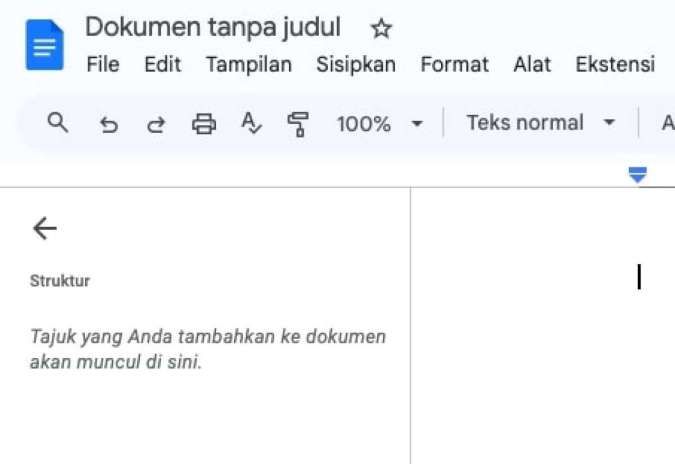Reporter: Arif Budianto | Editor: Arif Budianto
KONTAN.CO.ID - Cara memperkecil ukuran PDF di Microsoft Word, berlaku juga untuk format file lainnya. Tanpa aplikasi lain, bisa dilakukan secara offline, simak cara lengkapnya mengurangi ukuran file PDF lewat aplikasi Microsoft Word.
Sebagian orang mungkin kerap kali berhadapan dengan dokumen yang ada di laptop. Entah itu merupakan pekerjaan mereka, mempersiapkan syarat pendaftaran secara online masuk sekolah maupun kuliah hingga mendaftar pekerjaan.
Serba digital, di mana dokumen fisik yang kita miliki harus dikirimkan dalam format PDF. Meski begitu, tidak jarang kita menemukan dokumen hasil scan PDF ukurannya membengkak.
Alih-alih dapat mengunggah syarat dokumen secara online secara langsung dan cepat, Anda harus mengotak-atik agar ukuran PDF mengecil.
Tetapi jangan khawatir, Anda dapat mengecilkan PDF atau istilahnya disebut compress PDF dengan mudah secara offline menggunakan Microsoft Word.
Tanpa aplikasi tambahan, bagi Anda pemula hingga yang sudah terampil menggunakan Microsoft Word, simak cara berikut ini untuk mengecilkan PDF di aplikasi tersebut. Melansir dari situs Lifewarie, cara memperkecil ukuran PDF di Microsoft Word ini berlaku untuk aplikasi versi 2019, 2016 dan 2013.
Baca Juga: Cara Beli e-Meterai atau Meterai Elektronik Lewat Website Resmi Meterei-Elektronik
Cara memperkecil ukuran PDF (compress) di Microsoft Word:
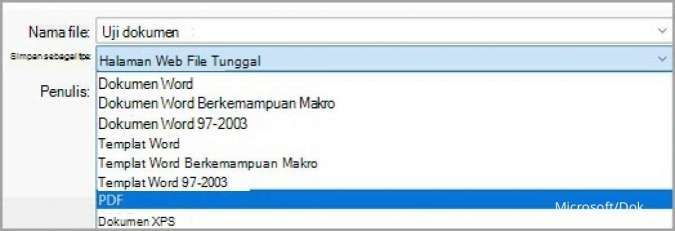
- Langkah pertama buka aplikasi Microsoft Word di laptop atau komputer Anda
- Kemudian buka dokumen yang ukuran PDF hendak dikecilkan, berlaku juga untuk format dokumen lainnya
- Klik File > Export
- Pilih Create PDF/ XPS Document
- Di bagian kanan menu, klik Create PDF/ XPS
- Setelah itu akan muncul kotak dialog, jangan lupa pilih Minimum Size (publishing online)
- Pastikan format atau tipe file PDF
- Terakhir klik Publish
Lebih praktis, dapat dilakukan secara offline, sekarang Anda dapat mencoba sendiri bagaimana cara memperkecil atau compress PDF di Microsoft Word.
Sebagai info tambahan, cara di atas juga berlaku apabila Anda hendak menyimpan dokumen tersebut dengan format lain, misalnya *doc.
Baca Juga: 3 Cara Menghapus Nomor di Halaman Tertentu Microsoft Word
Akhir kata, semoga pembahasan tentang memperkecil ukuran PDF di Microsoft Word bermanfaat.
Cek Berita dan Artikel yang lain di Google News


/2023/09/18/295389262.jpg)